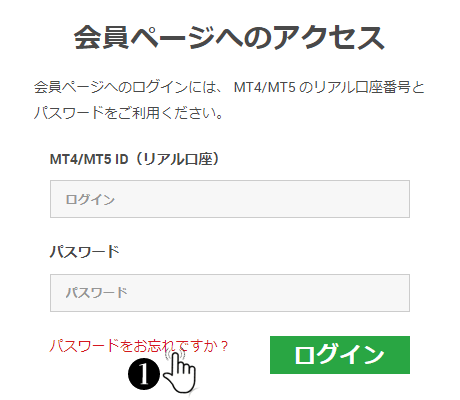XM MT4 MT5にログインできない場合、画面右下に「無効な口座」、「回線不通」と表示され、主に8つの問題が原因だと考えられます。こちらでXMのMT4・MT5リアル口座にログインできない原因とその解決方法を解説します。MT4、MT5口座IDとパスワードを忘れた場合のリセット方法を教えます。XM デモ口座、会員ページログインできない問題は別の記事で解説しています。
本記事で「XM MT4 MT5リアル口座にログインできない」問題について解説します。別の記事では
場合の解決方法を解説しています。
\ XMTrading口座開設で13000円ボーナス獲得! /
- XM MT4 MT5正しいログイン方法
- XM MT4 MT5にログインできたかどうか
- XM MT4 MT5ログインできない時の解決策
- XM MT4 MT5口座にスマホでログインできない理由と解決策
- XM MT4 MT5パスワードリセット手順
- XM MT4 MT5ログインに関するよくある質問に答え
XM MT4 MT5ログインステータス
XMTradingのMT4 MT5プラットフォームを初めて利用する際、口座にログイン出来たかどうかは海外FX初心者にとって分かりにくいかと思います!こちらで、MT4・MT5口座にログインできたかどうかチェックできるログインステータスについて解説させて頂きます。
MT4・MT5口座にログイン出来たら下記の画像のようにMT4画面右下の状況が1245/32kなどに変わります。
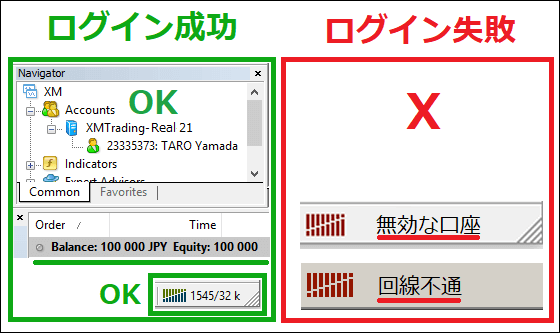
XMTradingのMT4口座にログインできてない場合、「無効な口座」、「回線不通」、「不正な口座」、「旧バージョン」というエラーが表示されます。
次に、XM MT4 MT5口座にログインできない原因を徹底的に解説し、その解決方法を教えます!
XM MT4 MT5ログインできない8つの理由
XM MT4 MT5口座ログインできない場合、大きく分けて次の8つのことが原因として考えられます。
- スマホでXM MT4又はMT5サーバー名が間違っている
- XM MT4又はMT5ログイン手順が間違っている
- MT4又はMT5口座のID又はパスワードが間違っている
- MT4のIDでMT5にログインしようとしている
- XM 口座が有効化されていない
- XM 口座が凍結されている
- MT4又はMT5バージョンが古い
- XM サーバーが数分程度メンテナンス中
こちらで、それらの原因を一つずつ解説し、解決策を教えていきます。その前に、XM MT4又はMT5のログイン状況を確認する方法を教えます!
\ XMTrading口座開設で13000円ボーナス獲得! /
XM MT4・MT5にスマホでログインできない
XM MT4 MT5口座にスマホでログインできない場合、下記のエラーの一つが表示されます。
- 不正な口座
- 回線不通
- 無効な口座
- Authorization failed
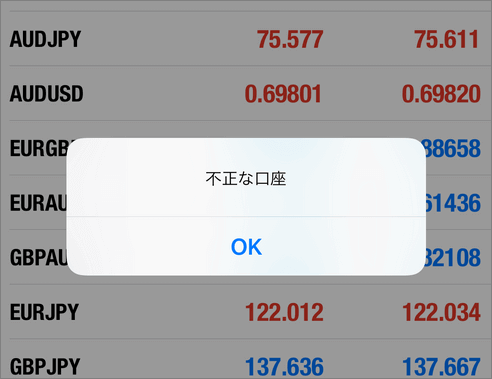
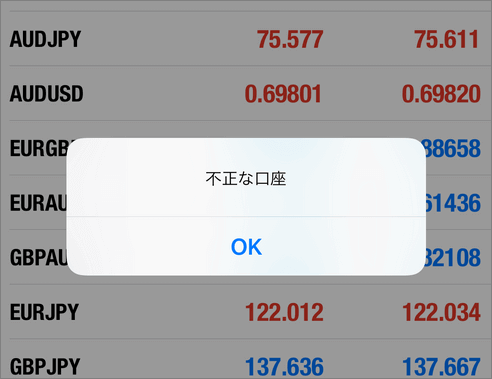
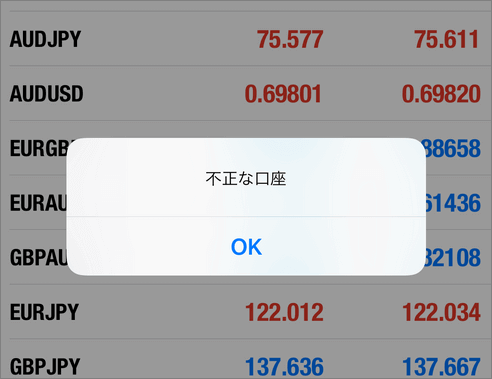
残念ながら、上記のエラーどれも具体的に何が問題か教えてくれないです。
*しかし、XM MT4 MT5口座にスマホでログインできない主な理由はサーバー名が間違っていることです!
「XMTrading-Real OO」
「XMTrading-Real OO」はMT4リアル口座のサーバーです。
「XMTrading-MT5 OO」
「XMTrading-MT5 OO」はMT5リアル口座のサーバーです。
「XM.COM-Real OO」、「XMAU-Real OO」、「XMGlobal-Real OO」
これらのサーバーは日本以外のトレーダー用のサーバーで、日本のトレーダーはログインできません。
次に、XM口座にログインできないすべての原因を一つずつ解説し、解決策をオススメします!
MT4 MT5ログイン手順が間違っている(主な原因)
MT4 MT5にログインできない主な理由は初回ログイン手順が間違っていることです。特に、2つ目のXM口座を開設し、その口座にログインする際、多くのトレーダーが困っています。上記のMT4 ログイン画面でユーザーID、パスワード、サーバーを変更するだけでログインしようとすると、MT4は動きません。必ず、下記の手順を従い、ログインしましょう!
XM MT4 正しいログイン方法
まず、MT4左上メニューの「ファイル」→「デモ口座の申請」をクリックします。
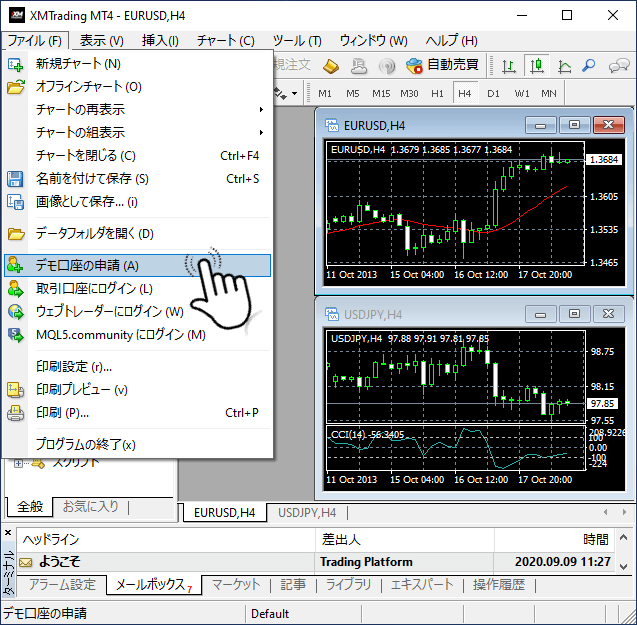
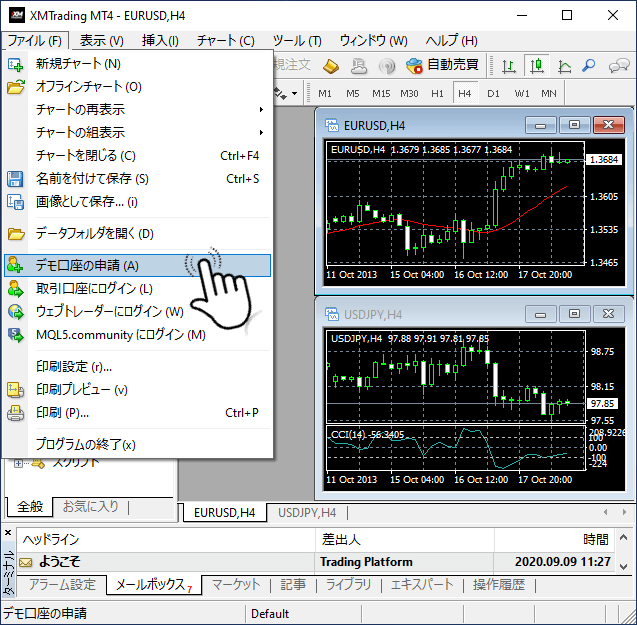
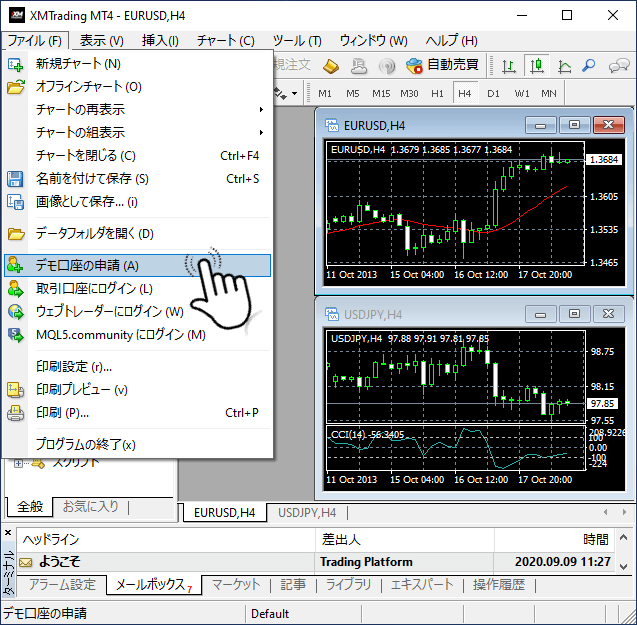
「デモ口座の申請」と書いてありますが、リアル口座にも同じ方法でログイン出来ます。英語で「Open Account」ですが、日本語の翻訳が間違っているだけです。
開いたサーバーリストの一番下の【+】のところにXMからメールにて割り当てられたサーバー名又は「xmtrading」を入力し、「スキャン」をクリックします!
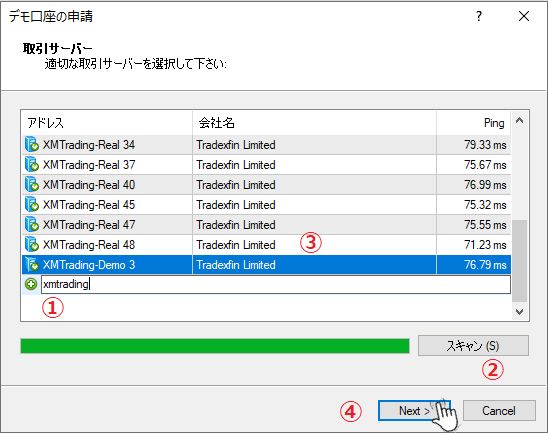
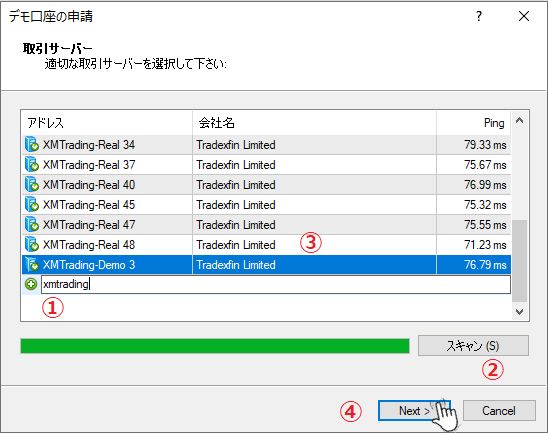
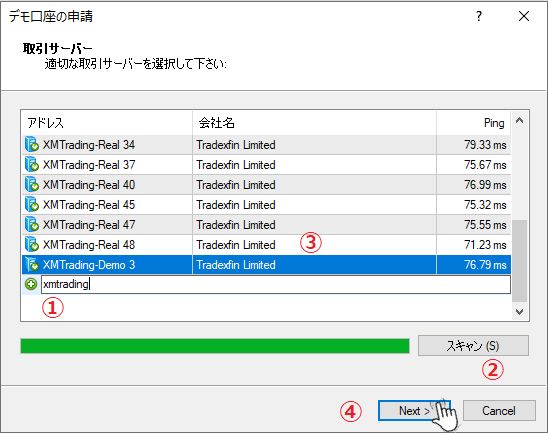
サーバーがリストに追加されたら、それを選択し、「次へ」をクリック!
次の画面では「既存のアカウント」選択し、XM口座のログインIDとパスワードを入力します。割り当てられたMT4リアル口座のIDとサーバー情報は、XM口座開設時に配信された「XMTradingへようこそ」件名のメールから確認できます。
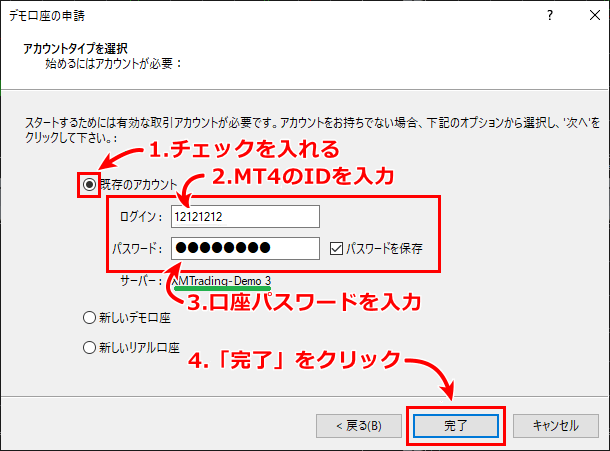
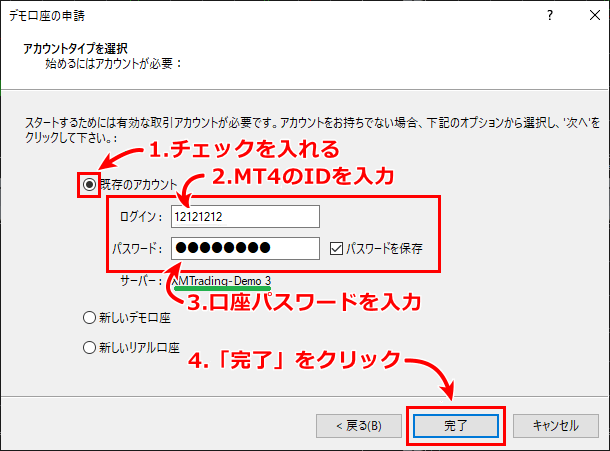
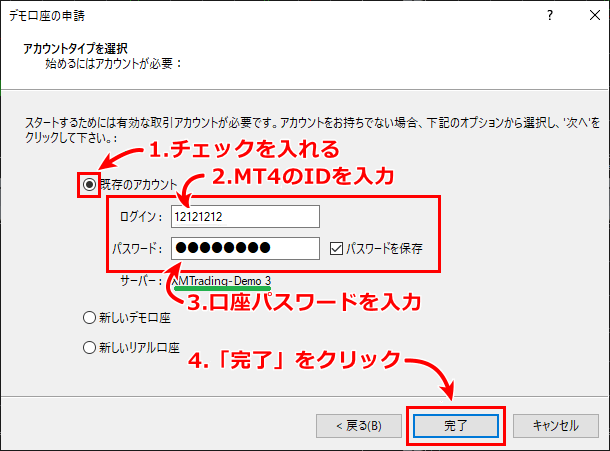
最後に、「完了」ボタンをクリックし、XMTradingのMT4ログイン手順を完了します!
\ XMTrading口座開設で13000円ボーナス獲得! /
XM MT5 正しいログイン方法
XMTrading MT5口座にログインできない主な理由は初回ログイン手順が間違っていることです。MT5 口座にログインする際、下記の手順を参考にしてください。
MT5左上メニューの「ファイル」→「デモ口座を開く」をクリックします。
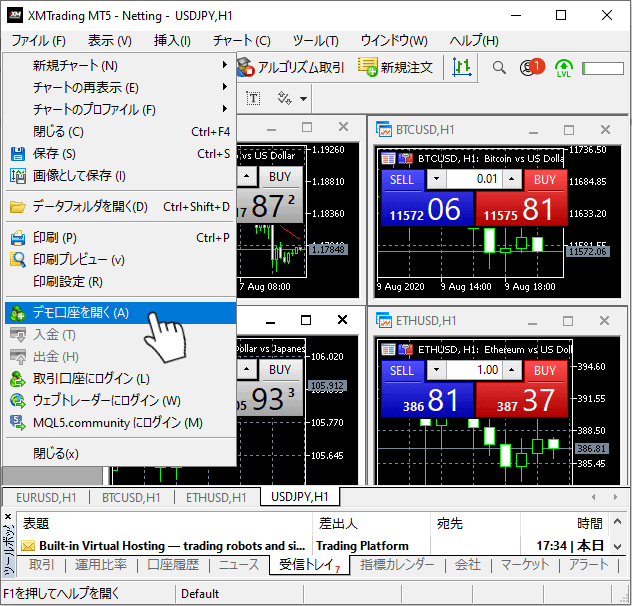
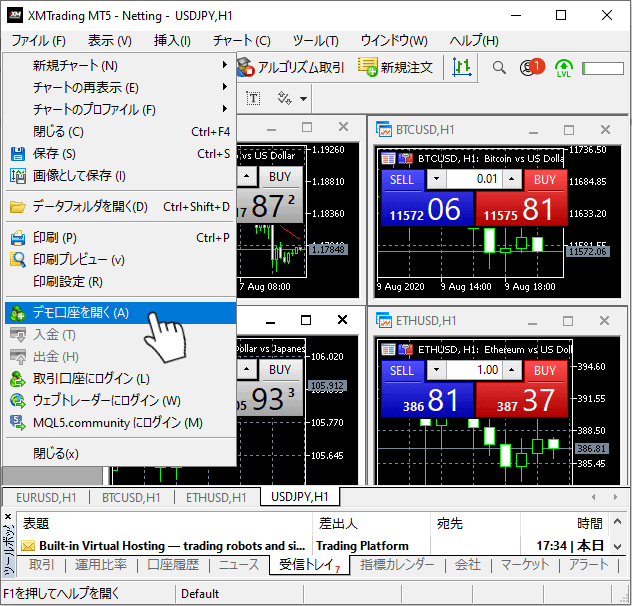
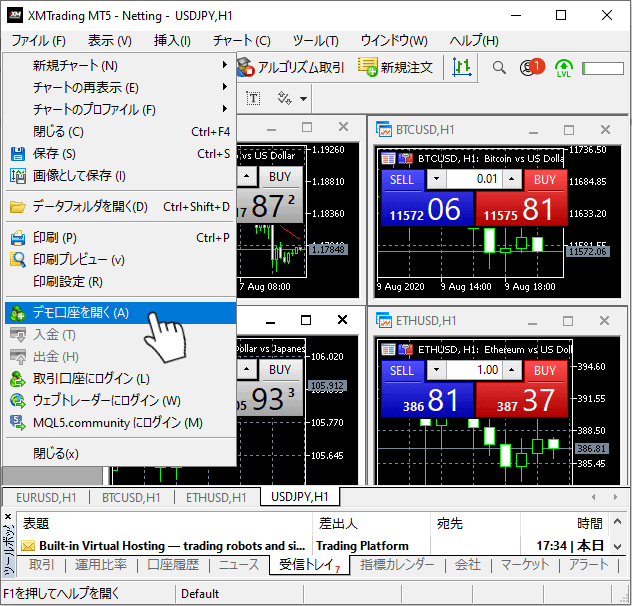
「デモ口座を開く」と書いてありますが、XM MT5 リアル口座にも同じ方法でログイン出来ます。英語で「Open Account」ですが、日本語の翻訳が間違っているだけです。
XMTradingサーバーが表示されてない場合「xmtrading」と入力し、「証券会社を探す」をクリックします!次に、XMTradingを選択し、「次へ」クリックします。
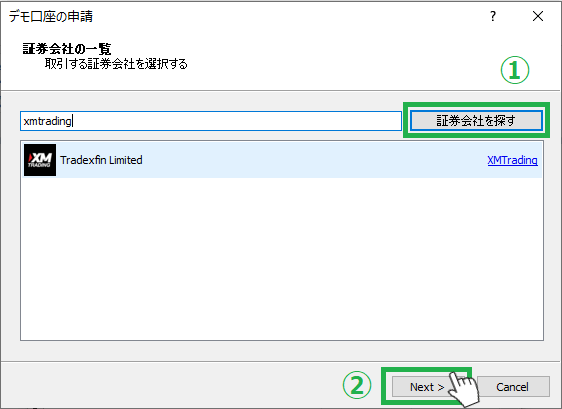
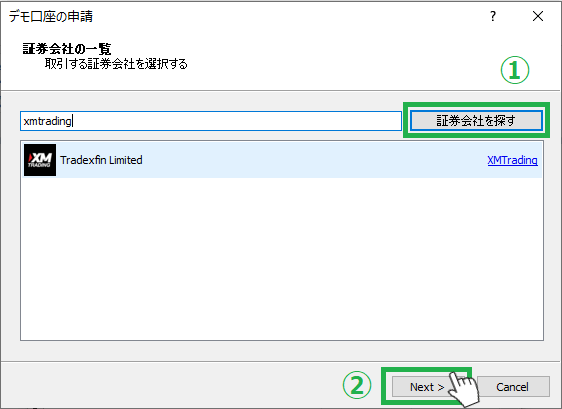
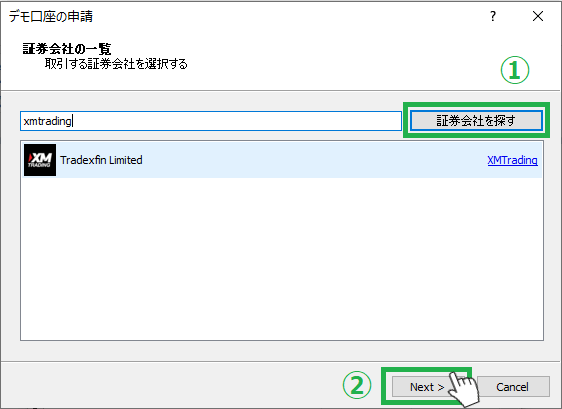
次の画面では、「既存の取引口座と接続する」を選択し、割り当てられたXMTradingのMT5口座IDと自分で設定したパスワードを利用しましょう!
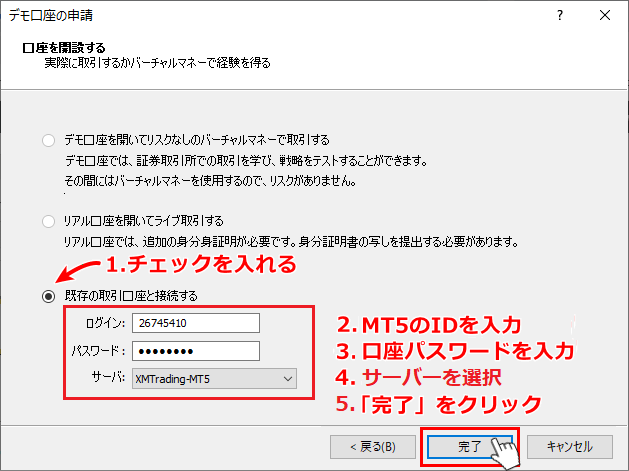
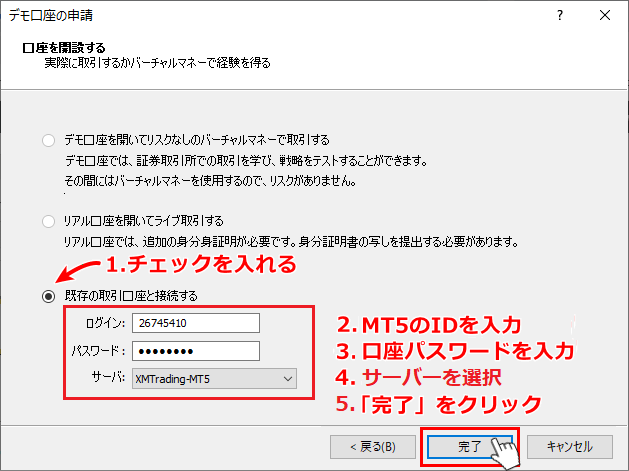
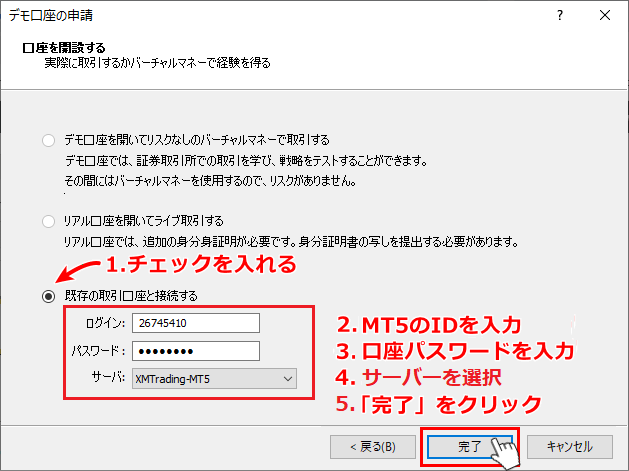
XMTrading MT5のIDとサーバー情報は「XMTradingへようこそ」件名のメールを確認しましょう!「完了」ボータンをクリックすると、XM MT5ターミナルが開き、ログインできます。
最後に、「完了」ボタンをクリックし、XMTradingのMT5ログイン手順を完了します!
\ XMTrading口座開設で13000円ボーナス獲得! /
MT4 MT5 ログイン情報が間違っている
XMTradingのMT4 MT5口座にログインする際、「ログインID」「パスワード」「サーバー」の3つの情報を正しく入力しないとログインできません。
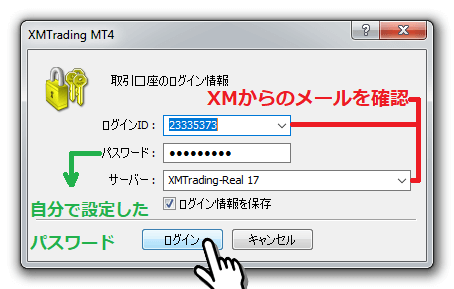
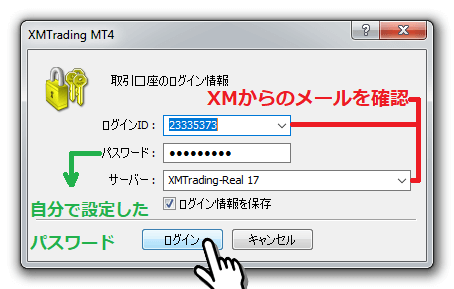
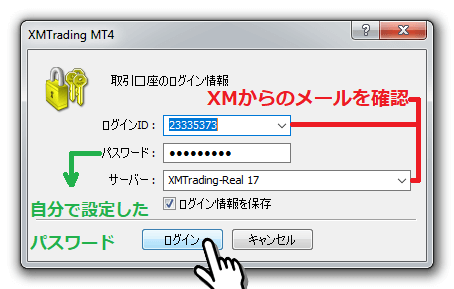
- MT4・MT5 IDとサーバー名は「XMTradingへようこそ – お口座の詳細」メールを確認する!
- パスワードはXM口座開設時に自分で設定したもの!
XM口座を開設し、初めてログインする際、すべてのサーバー名が入っていません。サーバーが入っていても、初めてのログインであれば、必ず上記のようにログインしましょう!特に、複数の口座をお持ちの方は2つ目の口座に上記のログイン情報を変更するだけでログイン出来ません。
XM MT4/MT5 IDとサーバー確認手順
XM MT4/MT5 IDとサーバーは口座開設された時点でメールにて送信されています。それを忘れてしまった場合、下記のように簡単に見つけることができます。
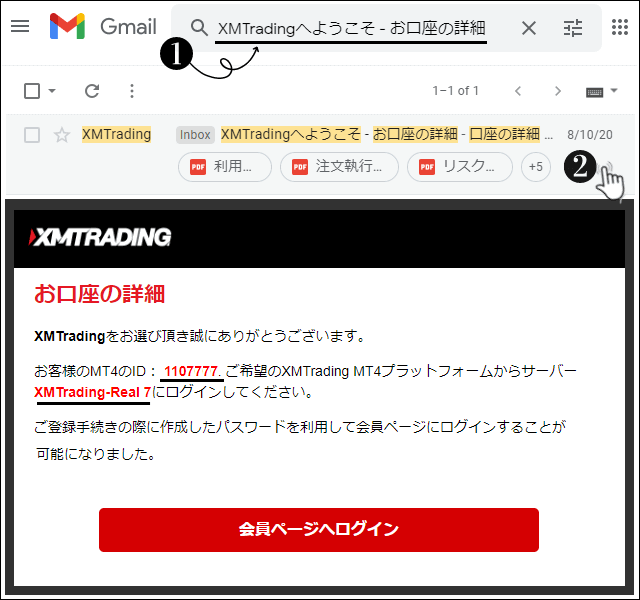
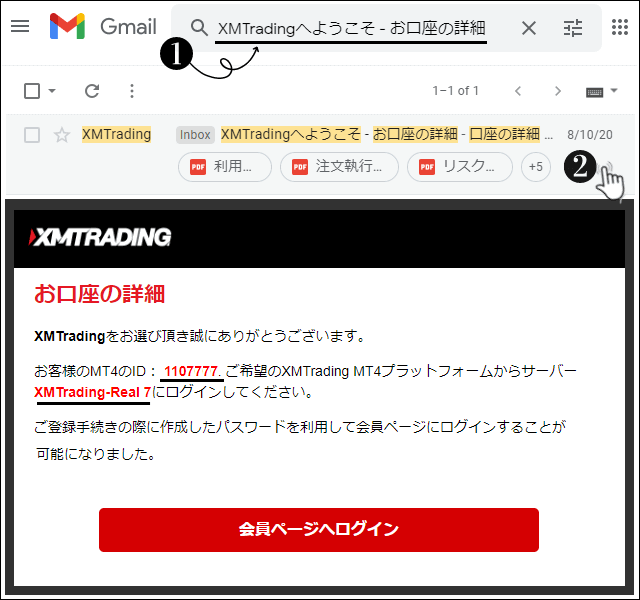
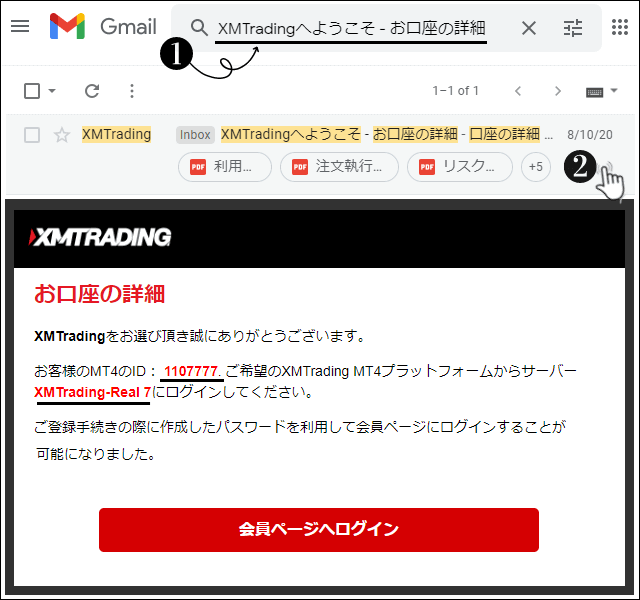
XMで登録したメールを開いて、「XMTradingへようこそ – お口座の詳細」で検索すると、下記のようなメールを見つけます!
そのメールにXM MT4/MT5 IDとログインできるサーバーが記載されています。
XMTradingのMT4 MT5パスワードリセット方法
XM MT4/MT5パスワードは口座開設時にご自身で設定したものです。それを忘れてしまった場合、心配することはありません。次の簡単な手順を従い、パスワードをリセットすることができます。
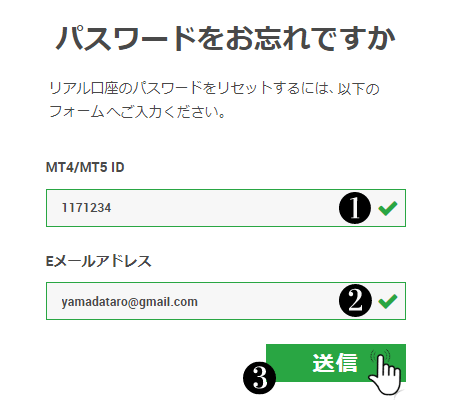
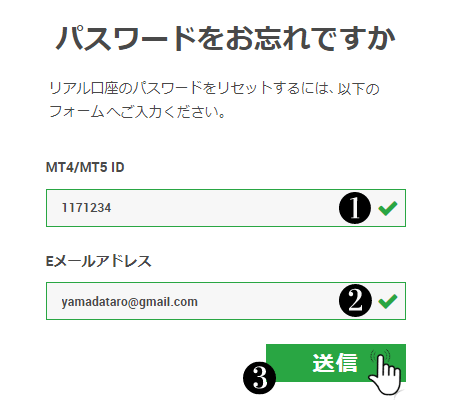
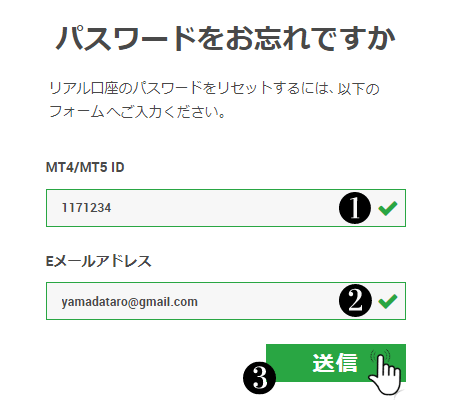
次のページで「MT4/MT5 ID」と「Eメールアドレス」を入力し、「送信」ボタンをクリックします!
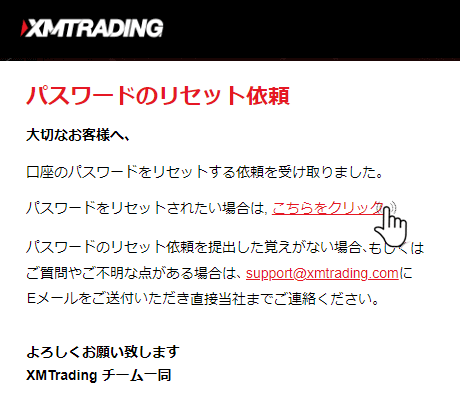
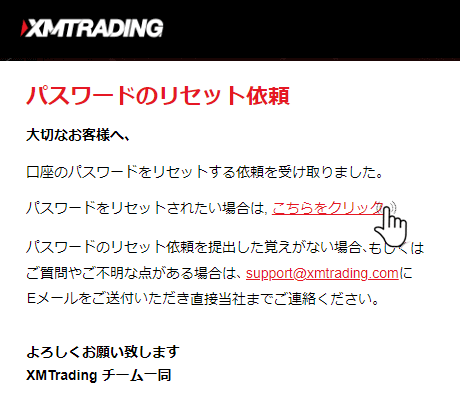
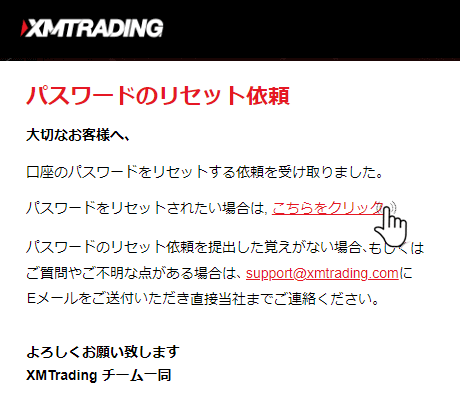
「パスワードのリセット依頼」メールが届き、「こちらをクリック」リンクに押します。
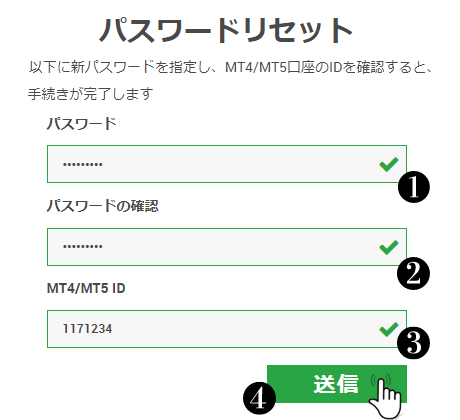
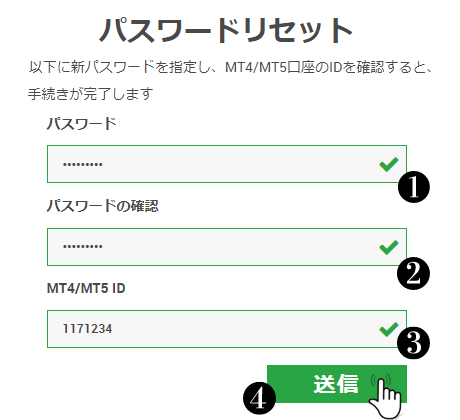
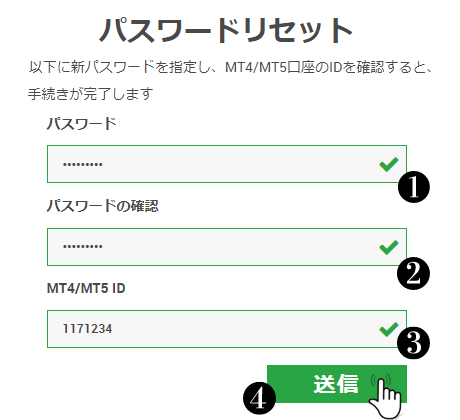
開いた「パスワードリセット」ページで新しいパスワードを入力し、「送信」ボタンをクリックします!
これで、パスワードリセット手順は完了となります。
XMTradingのMT4 MT5リアル口座にログインできない場合、必ずユーザーID又はパスワードが間違っていないか確認しましょう!
- MT4・MT5のIDとサーバーは「XMTradingへようこそ」メールから確認できます!
- MT4又はMT5のパスワードを忘れた場合、上記のように簡単にリセットできます。
MT4のIDでMT5にログインできない
MetaTrader 4とMetaTrader 5は同じMetaQuotes会社にて開発された取引プラットフォームですが、MT4のIDでMT5(又はMT5のIDでMT4)にログインできません。
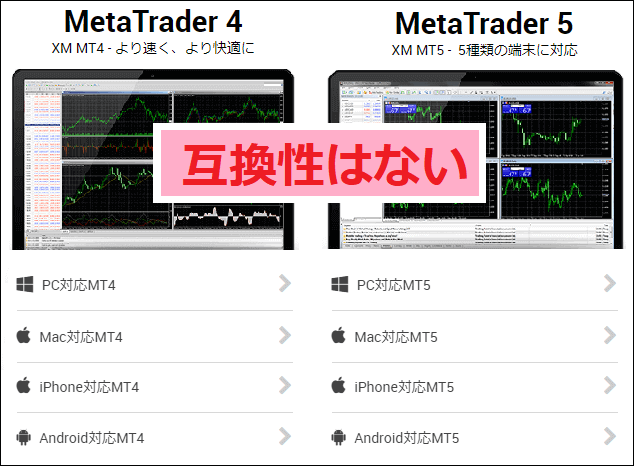
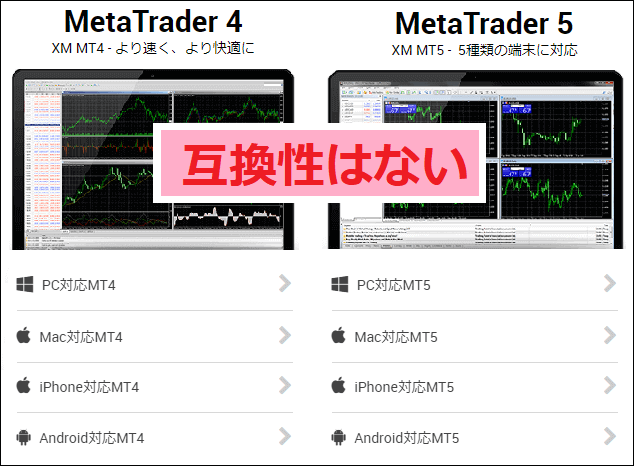
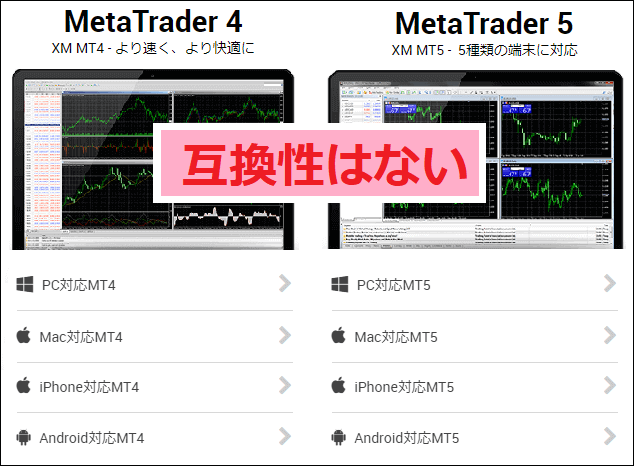
「XMTradingへようこそ」件名のメールから開設している口座がMT4・MT5どれか確認しましょう!
- 「XMTradingへようこそ」メールからMT4・MT5どれか確認
- 「XM MT4 MT5ページ」から正しいプラットフォームをダウンロード
XM口座が有効化されてない
XM口座が有効化されていないと、MT4・MT5口座にログインできますが、取引できません。こちらはXMログイン問題ではありませんが、取引するために必要なポイントです。
XM会員ページにログインすると、まだ有効化されてない口座は「お客様の口座は有効化されていません」という通知が表示されていると思います。
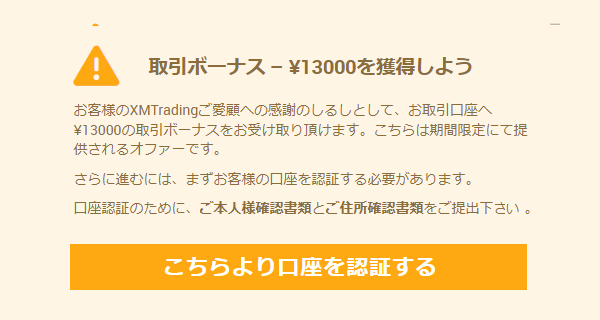
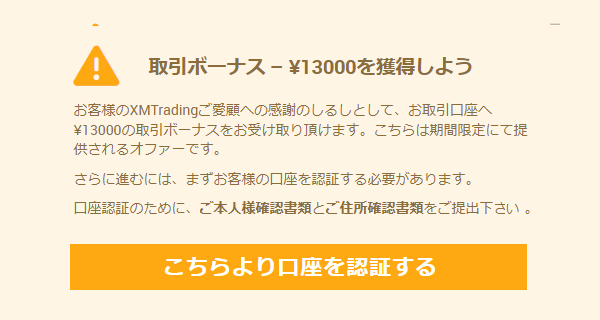
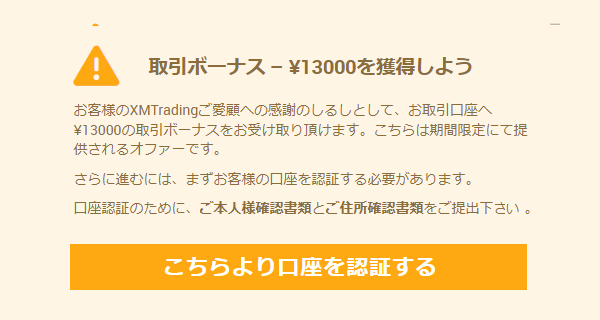
「こちらより口座を有効化する」ボタンをクリックし、書類をアップロードする画面へ移動します。
- MT4・MT5取引を始めるためにXMTradingマイページにログインし、書類を提出し、口座を有効化させよう!
- 関連記事:XM口座有効化手順
XM口座が凍結され、ログイン出来ない
XM口座は次の2つの場合凍結され、口座が無効になります。
1.残高がゼロの状態で90日間取引がない場合
2.両建て・アービトラージなどの不正行為の場合
XM口座が凍結されるとログインする際、下記の通知が表示されます。
XM 会員ページにログインする際
| ログインできません |
| お客様は現在凍結されているXMリアル口座を保有されています。 |
| XMリアル口座を新規に開設して頂きますようお願い申し上げます。口座開設はこちらをクリックください。 |
| XM 口座開設 |
パソコンでXM MT4口座にログインする際
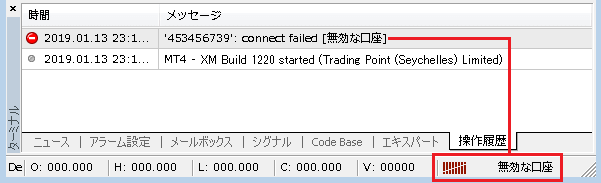
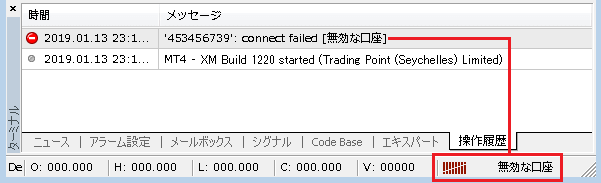
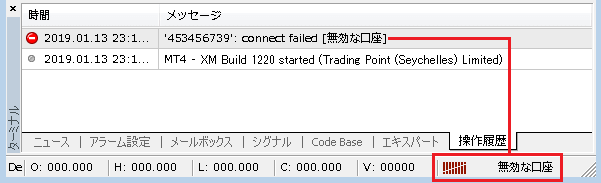
スマホでXM MT4口座にログインする際
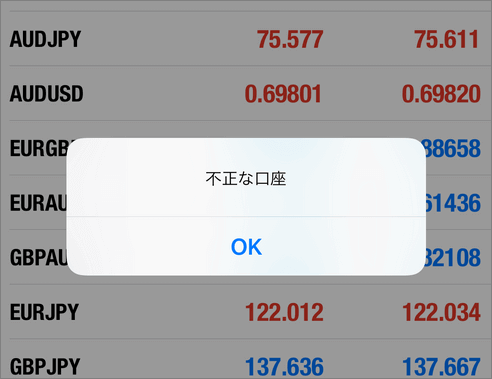
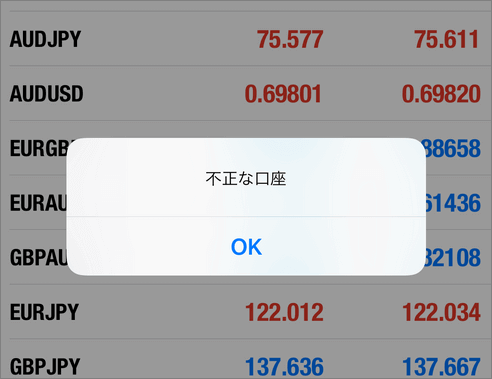
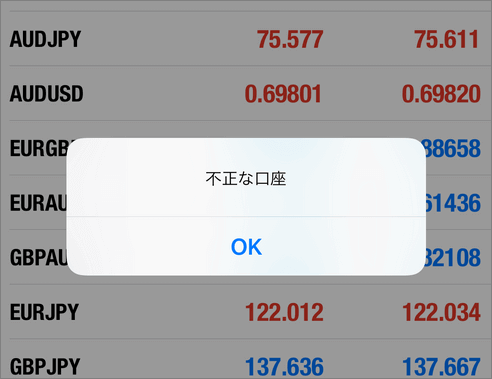
XM口座が凍結され、無効になると、新規口座を開設する必要があります。
FX取引休みを希望の方にオススメ:XM口座に少額の残高を残し、月に一回最小単位の取引をしましょう!そうすると、XM口座が凍結されません。
- XM MT4 MT5新規口座を開設することになる!
- 関連記事:XM 口座凍結
XM口座が凍結された場合こちらのリンクから再開する!
XM MT4 MT5バージョンが旧い
MT4 MT5古いバージョンを利用している場合、画面の右下に下記のように「旧いバージョン」と表示され、XM口座にログインできません。
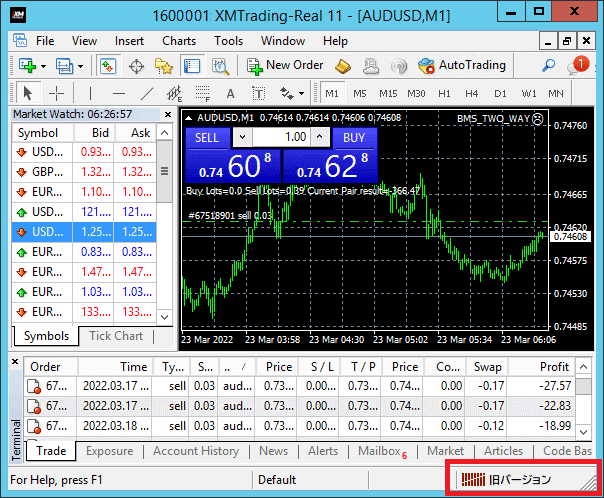
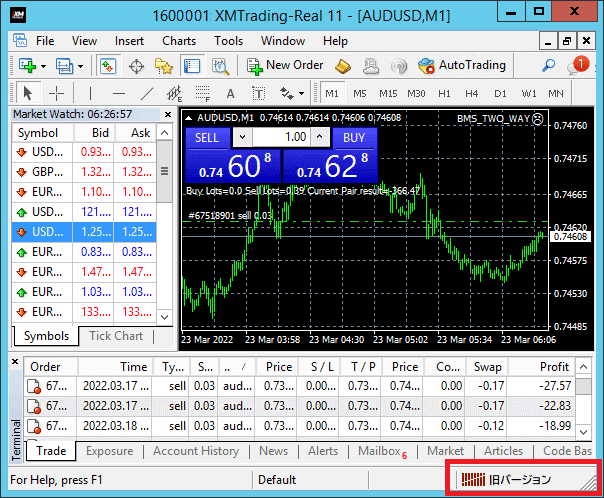
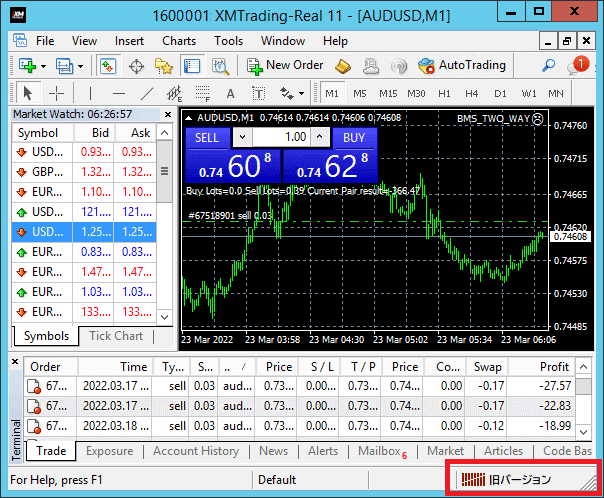
MT4 MT5が定期的にアップデートされ、古いバージョンがサポート対象外となります。従って、いつも最新のバージョンをインストールすることがおすすめです。
XM MT4バージョン確認方法
XM MT4バージョンを確認するために、画面の上のメニューまら「ヘルプ」➞ 「バージョン情報」をクリックします。
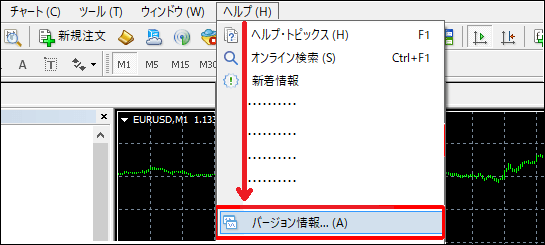
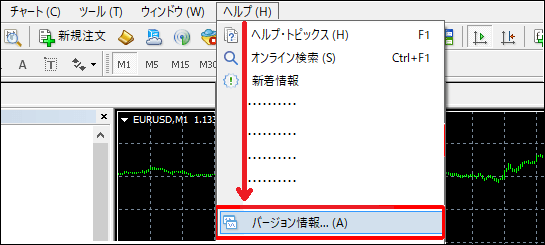
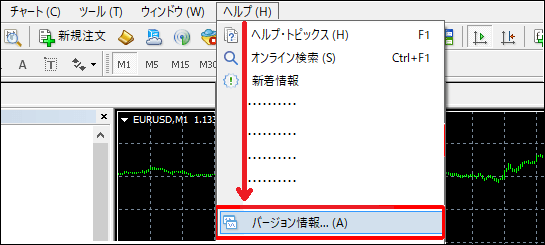
2022年7月の時点で、Build 1330より古いバージョンは対象外となっています。
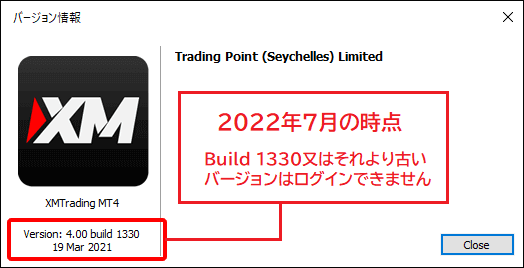
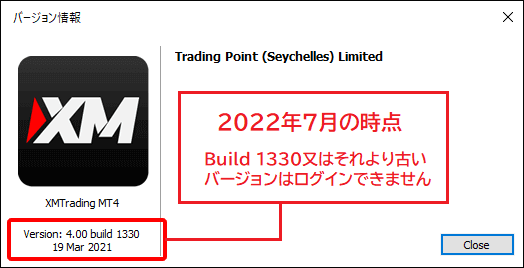
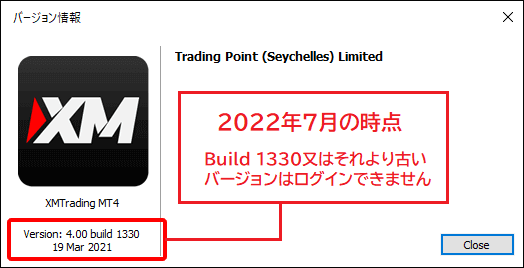
注意点:現在、MT4 Build 1330にログイン出来ても、数ヶ月後MT4新しいバージョンが開発されるとこのバージョンも対象外となります。
解決策
いつも最新のMT4 MT5バージョンを利用しましょう!
「旧バージョン」でログインできない場合、MT4又はMT5いつものようにダウンロード・インストールしましょう!旧バージョンをアンインストールする必要はありません。
関連記事:XM MT4ダウンロード・インストール
- いつも最新のMT4 MT5バージョンを利用しましょう!
- 「旧バージョン」でログインできない場合、MT4又はMT5いつものようにダウンロード・インストールしましょう!旧バージョンをアンインストールする必要はありません。
- 関連記事:XM MT4ダウンロード・インストール
XMサーバーがメンテナンス中
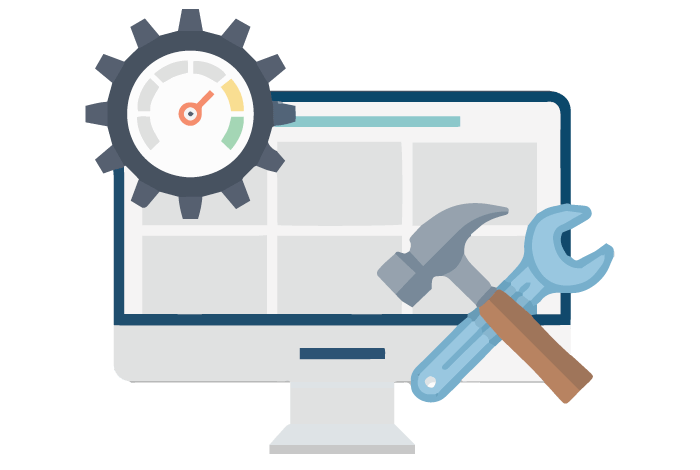
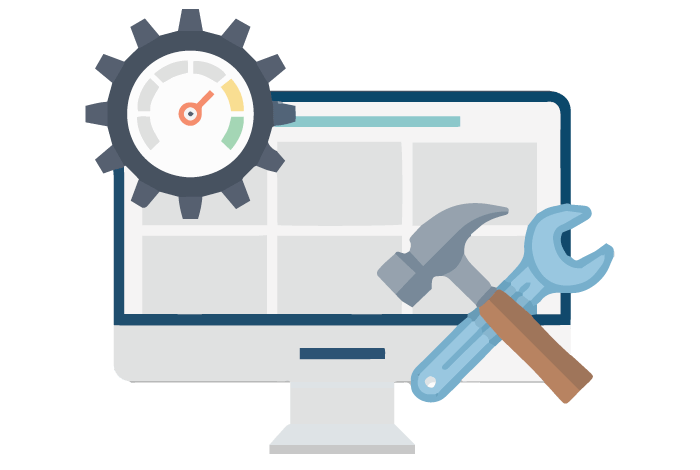
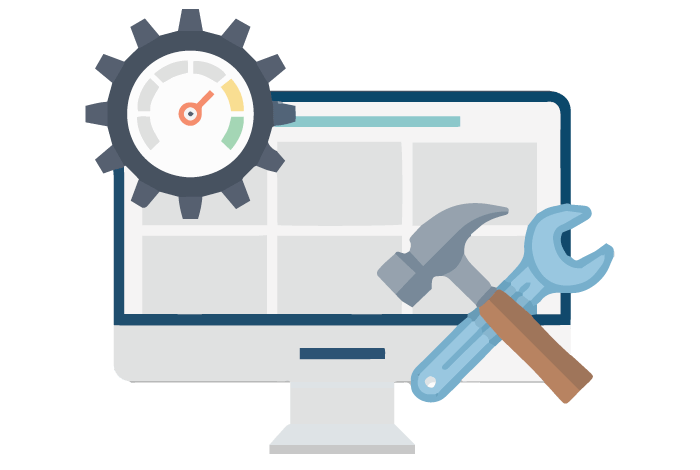
たまにXMサーバーメンテナンス中でログインできない場合があります。平日は殆どないですが、あったとしても数分ほどでログインできるはずです。
特に、XMサーバー時間00:00あたりに1~2分ほどの接続問題が発生すると考えられます。
解決策
数分ほど待って、もう一度ログインしてみる!
今ならXM新規口座開設で未入金3千円ボーナス!
XM ログインに関するよくある質問(FAQ)
こちらで、XM ログインについてよくある質問に回答させて頂きます。
XM MT4 MT5ログイン方法は?
XM MT4 MT5メニューの「ファイル」→「デモ口座の申請」をクリック。サーバーリストの一番下の【+】の所に「xmtrading」を入力し、「スキャン」をクリック!希望のサーバーがリストに追加されたら、それを選択し、「次へ」をクリック!「ログインID」、「パスワード」を入力し、サーバーを選択し、ログインします。
XM MT4 MT5パスワードリセット手順は?
XM 会員ログインページ を開き、「パスワードをお忘れですか?」にクリック!次に、「MT4/MT5 ID」と「Eメールアドレス」を入力し、「送信」!届いたメールの「こちらをクリック」リンクに押す!開いた「パスワードリセット」ページで新しいパスワードを入力し、「送信」ボタンをクリックする!
XM MT4のIDとパスワードでMT5にログインできますか?
MetaTrader 4とMetaTrader 5は同じMetaQuotes会社にて開発された取引プラットフォームですが、MT4のIDでMT5(又はMT5のIDでMT4)にログインできません。
XM MT4 MT5にログインできない理由は?
XM MT4 MT5口座にログインできない8つの理由があり、一番よくあるのはログイン手順が間違っていることです。上記の「正しいMT4 MT5ログイン手順」に従いお試し下さい。
XM MT4 MT5チャートが突然動かなくなった理由は?
インターネット接続の問題がなく、XM MT4 MT5が突然動かなくなった理由としては「旧バージョン」とXMTradingでの数分ほどの「メンテナンス」を考えられます。詳しくは:こちら
XM MT4のIDとパスワードでMT5にログインできますか?
MetaTrader 4のIDでMetaTrader 5(又はMT5のIDでMT4)にログインできません。